
画世界Pro
大小:36.7MB类别:阅读软件
版本:V2.8.0系统:Android or ios
更新时间:2025-09-14 02:32:55

大小:36.7MB类别:阅读软件
版本:V2.8.0系统:Android or ios
更新时间:2025-09-14 02:32:55
画世界与画世界Pro皆出自同一团队之手。画世界Pro专为大屏设备优化,功能丰富多元。其中,不仅有多款笔刷供画师随心挑选,还支持自定义笔刷,大大提升创作效率。更多丰富多样的功能,等待大家去探索发现。在这里,无论何时何地,都能在线免费绘画。赶快下载,开启创作之旅吧!
在画世界Pro中导入参考图的方法
1.在本站下载安装画世界Pro,打开以后进入App
2.点击左侧菜单栏中有四个小正方形的图标,找到并点击【参考】
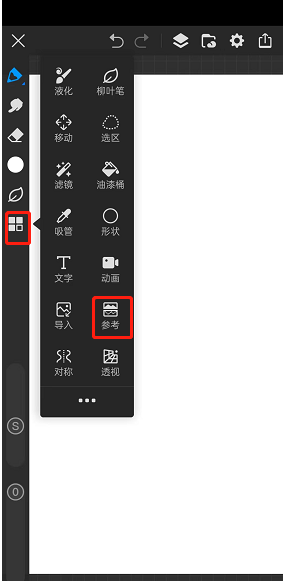
3.点击后画布的左上角会有一个【参考】的小界面,选择【添加参考图片】
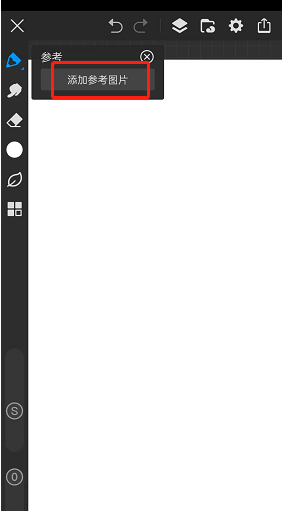
4.插入好的图片就会出现在【参考】这个界面,可以任意拖动这个窗口,还能随意调节大小
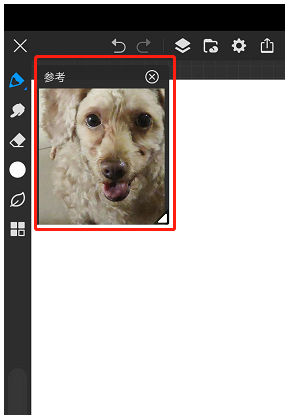
1. 第一步,先下载画世界pro并打开软件。若进入创作后界面显示空白,此时需点击“+”来创建新的画板。
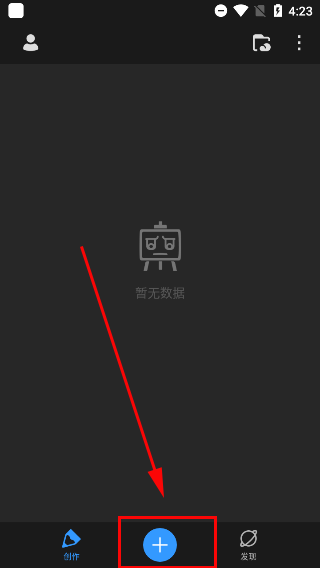
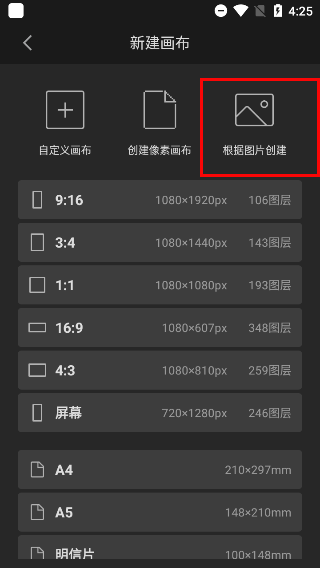
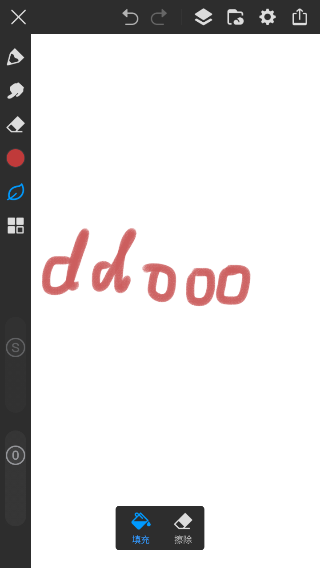
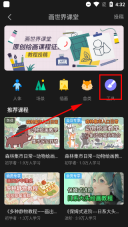
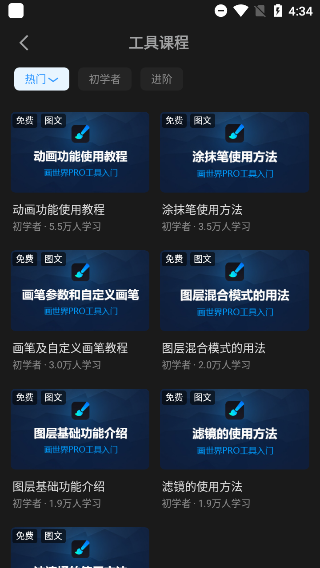
画世界Pro怎么导出透明背景
1.首先打开手机上的画世界Pro,新建画布并画出图案,随后隐藏背景图层
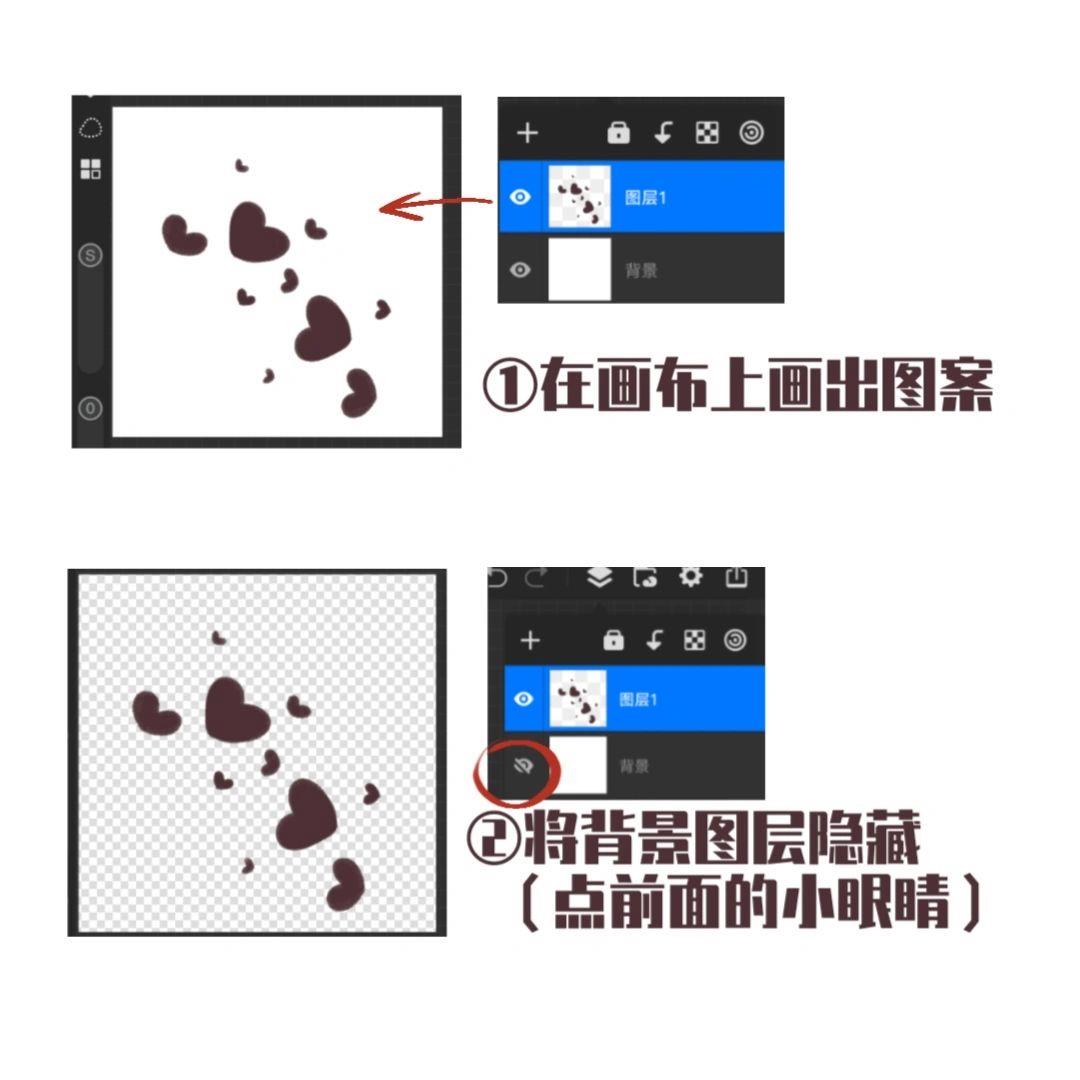
2.点击右上角的三条横线,选择的【导出】功能,选择PNG格式
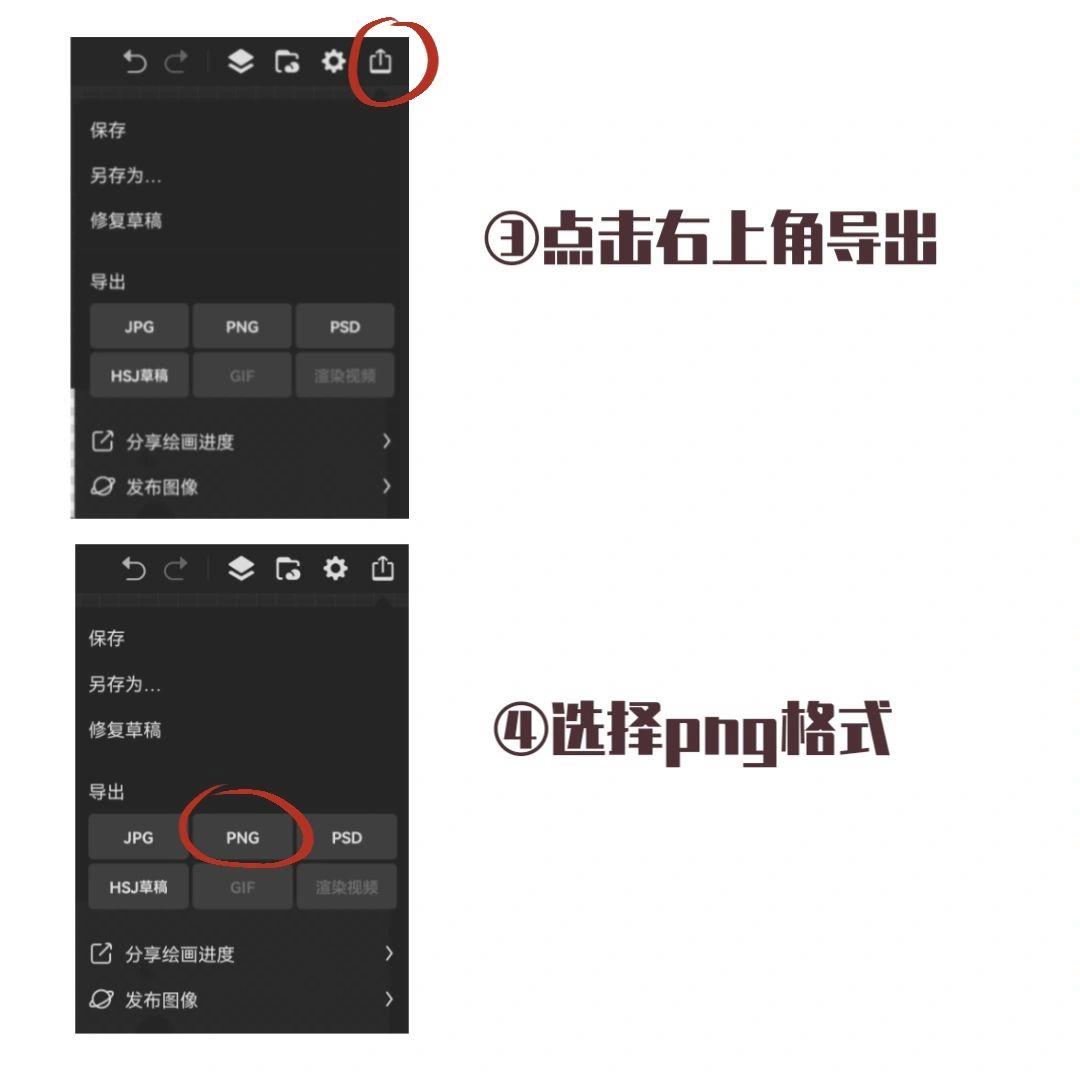
3.选择导出到【相册】便于查看,最后打开相册查看,显示PNG格式即为成功
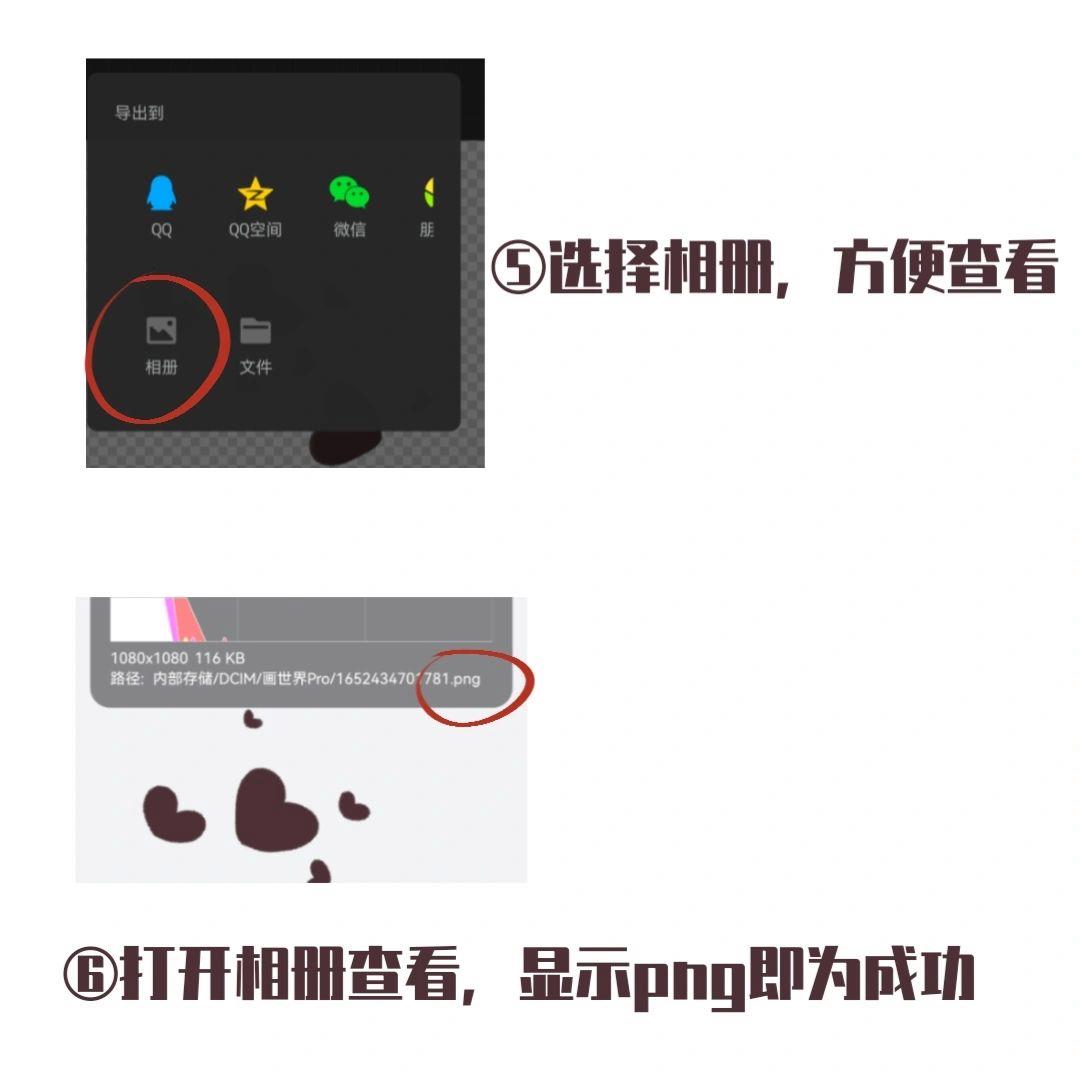
画世界Pro怎么上色不遮盖线稿
1.打开画世界Pro,来到画世界Pro首页,点击【开始创作】
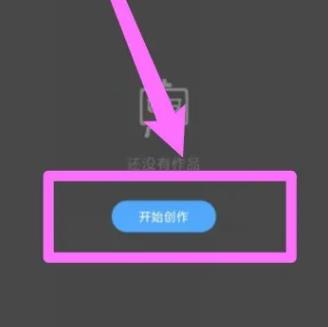
2.点击新建画布,根据实际需要创建合适的画布尺寸
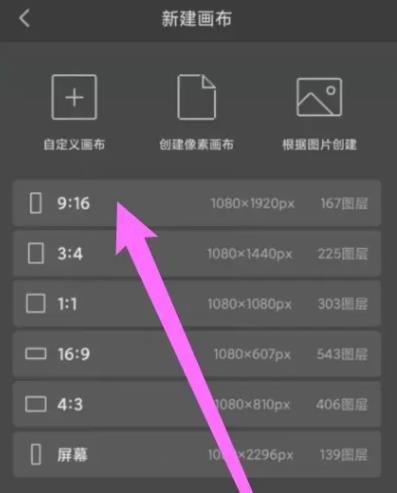
3.打开四叶草图标,点击导入,选择合适的线稿导入
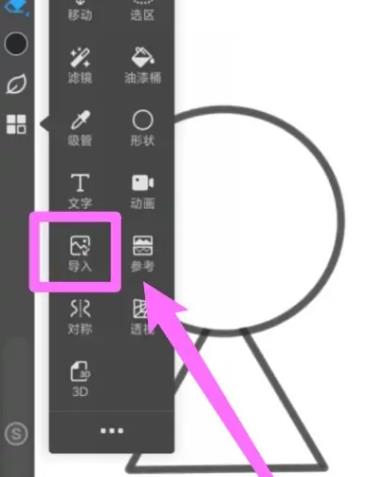
4.打开图层,点击加号新建空白图层
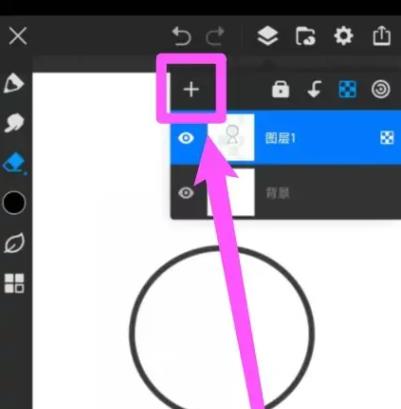
5.长按新建的空白图层至线稿图层下方,将上色区域进行涂抹
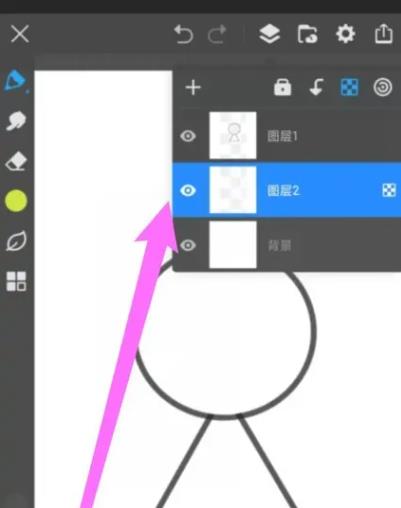
6.颜色涂抹后,点击锁定像素按钮
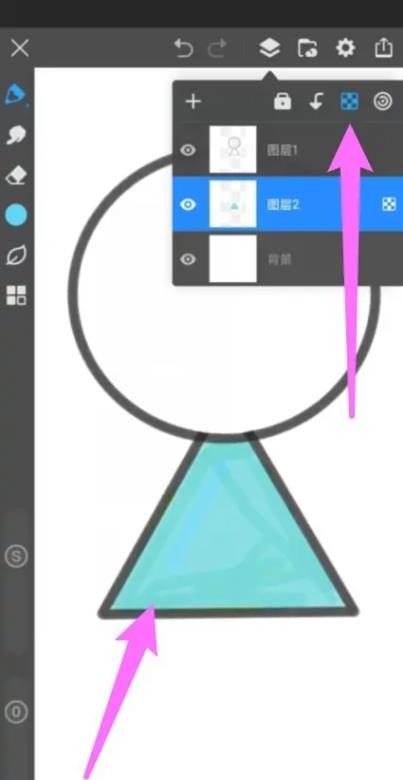
7.选择合适的颜色,使用画笔进行涂抹即可完成上色
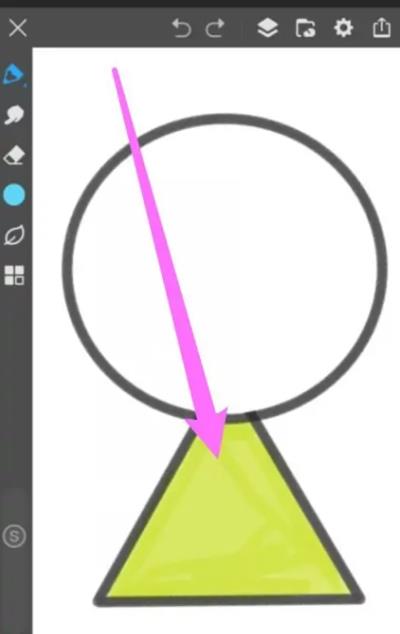
画世界Pro更新内容
V3.0.1 更新说明
1、优化部分手机端界面显示异常的问题
2、优化部分ABR格式笔刷导入的效果
3、在绘画界面-设置里增加了云盘的入口
4、修复了一些可能出现的闪退问题
5、对其他问题进行修复与优化
热门合集MORE+
网站地图 闽ICP备2025093835号-1 17玩家游戏网手机版 版权所有